Você quer saber como compartilhar fotos do Android para o iCloud? Neste artigo, mostraremos como fazer upload das fotos do seu Android para o iCloud para que você possa acessá-las em qualquer lugar em dispositivos Apple!
Gerenciar telefones Android e iPhone pode ser bastante desafiador, pois cada um deles possui recursos e aplicativos específicos.
Um desses aplicativos exclusivos para iPhones é o iCloud, que está ausente em dispositivos Android. Portanto, transferir fotos do Android para o iCloud pode ser uma verdadeira luta, especialmente quando você enfrenta restrições de armazenamento.
Neste guia, você encontrará maneiras práticas de mover suas fotos do Android para o iCloud. Mas, quer saber a melhor parte? Você pode transferir as fotos sem comprometer sua qualidade e segurança. Então, continue lendo e diga adeus aos problemas!
Método 1: Faça upload das fotos do Android para o iCloud no telefone
Com os avanços da tecnologia, o upload de fotos para o iCloud tornou-se mais acessível. Siga as instruções abaixo para transferir fotos do Android para o iCloud no seu smartphone.
Via icloud.com
O site do iCloud permite fazer backup de suas fotos do Android para o sistema em nuvem. Veja abaixo como fazer isso.
- Abra um navegador da web no seu dispositivo Android e acesse o site www.icloud.com.
- Faça login na sua conta iCloud usando seu ID Apple. Se você não possui um ID Apple, crie uma conta nova.

- Após fazer login, toque no ícone Fotos.

- Toque em Carregar e o dispositivo o levará à galeria de fotos do seu telefone.

- Selecione as fotos das quais deseja fazer backup. Você pode escolher muitas fotos de uma vez.
- Escolha a opção Concluído e aguarde a conclusão do backup das fotos.
O método que compartilhamos acima é útil para transferir dados sem complicações. Mas, se você preferir usar seu computador para mover fotos do Android para o armazenamento do iCloud, continue lendo para saber mais.
Método 2: Transfira fotos do Android para o iCloud no PC
Em comparação com a transferência de fotos no seu telefone Android, usar o computador para acessar o iCloud é mais conveniente, pois você pode fazer isso com um mouse e um teclado enquanto seleciona as fotos em uma tela maior e com mais clareza.
Além disso, existe uma versão do iCloud projetada especificamente para usuários de PC. Para enviar fotos do Android para o iCloud no seu PC, siga estas etapas:
- Primeiro, certifique-se de ter o essencial: iCloud para Windows e um cabo USB para conectar o telefone ao computador.

- Abra o iCloud para Windows no seu PC e faça login com o seu ID Apple.

- Uma vez logado, você poderá ver a seção Fotos.

- Habilite a opção Fotos no aplicativo iCloud para Windows e conecte seu dispositivo Android ao PC por meio de um cabo USB.
- Acesse as fotos na pasta DCIM e copie as fotos que deseja incluir no backup.

- Agora, você pode colar as fotos na pasta do iCloud no seu PC.

- Aguarde algum tempo enquanto as fotos do Android são sincronizadas com o iCloud.
Agora você já sabe como fazer upload das fotos de um dispositivo Android para o iCloud no seu PC.
Melhor alternativa para gerenciar suas fotos – Dr.Fone
Você está pensando em juntar as fotos de sua família do Android com as do iPhone? Está tentando gerenciar fotos entre várias plataformas no iCloud? Embora o iCloud seja um aplicativo incrível para backup e gerenciamento de dados para usuários de iPhones, não é tão fácil para usuários do Android e há várias limitações. Para uma melhor experiência de coleta e gerenciamento de fotos, experimente o Dr.Fone, uma ferramenta completa de transferência e gerenciamento de dados.
| Dr.Fone | iCloud | |
|---|---|---|
| Armazenamento | Ilimitado (depende do armazenamento do PC) | 5 GB grátis |
| Segurança | 100% | Problemas de acesso não autorizado ou vazamento de fotos |
| Processo de transferência | Suave | Inconveniente entre plataformas |
| Conexão com a internet para backup | Não precisa | Precisa |
O Dr.Fone permite que você reúna e gerencie suas fotos de dispositivos iOS e Android sem barreiras de plataforma. Se você deseja coletar e organizar as fotos de sua família em diferentes sistemas operacionais, considere o Dr.Fone para esta tarefa.
Esta ferramenta fornece um caminho tranquilo para backup e gerenciamento de dados. Desde a transferência e gerenciamento até o backup e exclusão, o Dr.Fone oferece uma solução completa para suas necessidades relacionadas com armazenamento de fotos.
Às vezes, as fotos do Android não estão todas na mesma pasta, então você precisa encontrá-las em vários lugares. É aqui que o Wondershare Dr.Fone pode ser útil. Todas as suas fotos ficarão organizadas em uma pasta específica, que você poderá ver diretamente na tela do programa e economizar muito tempo de pesquisa.
Através do Dr.Fone, você pode salvar facilmente fotos e outros dados do Android no seu computador e organizá-los em pastas específicas com um processo de pesquisa e transferência bastante tranquilo.
Siga estes passos para baixar o Dr.Fone e gerenciar suas fotos:
- Visite o site oficial e baixe o software Dr.Fone compatível com seu PC ou Mac.
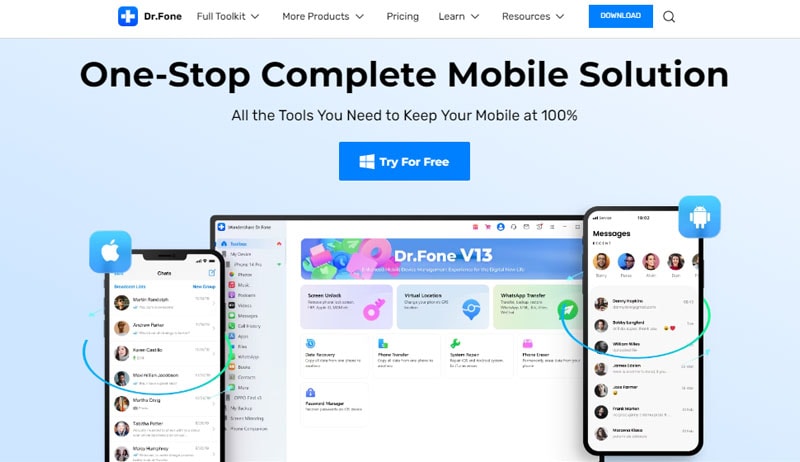
- O Dr.Fone será iniciado assim que o download for concluído.
- Em seguida, conecte seu dispositivo móvel ao PC usando um cabo USB.

- Espere um pouco, pois o Dr.Fone detectará automaticamente o seu dispositivo e mostrará informações básicas sobre ele.

- Agora, explore a interface do Dr.Fone e encontre a seção Fotos.
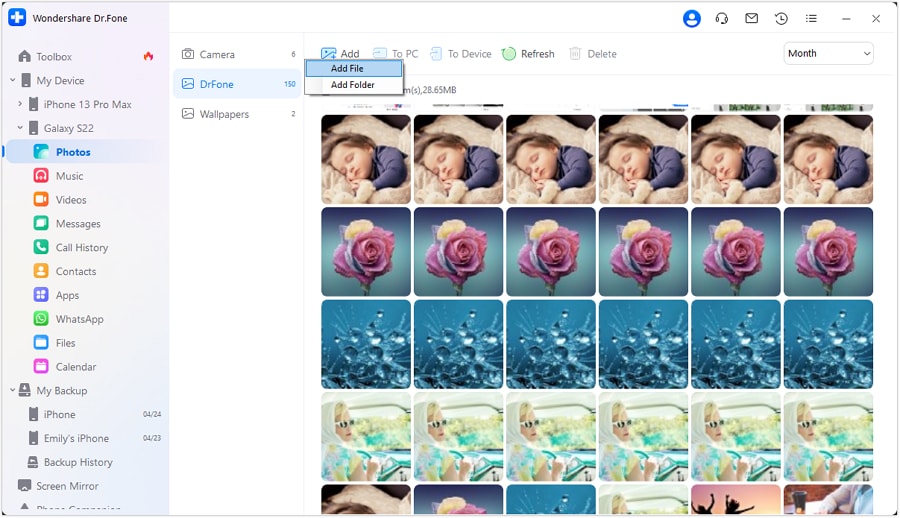
- Em seguida, você pode optar por arrastar e soltar fotos de e para o computador.
- Você também pode excluir fotos selecionadas, ou todas, e até visualizar informações detalhadas sobre cada foto. Organize suas memórias preciosas!
Desfrute de uma experiência descomplicada de gerenciamento de fotos!
Conclusão
Resumindo, transferir fotos do Android para o iCloud é muito fácil, mas gerenciar fotos na tela pequena do celular é demais para seus olhos e mãos. A beleza do Dr. Fone é que você pode fazer backup e gerenciar convenientemente as fotos do Android na tela maior do computador. Além disso, este software pode mostrar diretamente informações detalhadas enquanto você visualiza e organiza as fotos.
Agora que você aprendeu métodos viáveis para transferir suas fotos do Android para o iCloud e uma ferramenta especializada para isso, escolha a que mais combina com você e desejamos um processo tranquilo.


![Como fazer upload de fotos do Android para o iCloud [2025]: guia completo](https://mobiletrans.wondershare.com/images/images2023/how-to-transfer-android-photos-to-iCloud-01.jpg)